Annons
Internet byggdes för kommunikation. Allt började med e-post. Då dagen då internet var helt nytt för allmänheten förstod Yahoo en sak mycket bra: människor älskar att chatta och utbyta information. Yahoo webmail, chattrum och snabbmeddelandeklienten var heta.
Sedan dess har internet vuxit. Men en sak har inte förändrats: människor älskar fortfarande att chatta. Vilken klient använder du? Om du vill ändra utseendet, läs vidare. I den här artikeln förklarar jag hur man installerar gratis skinn för olika snabbmeddelandeprogram.
Yahoo Messenger
Du kan ändra din Yahoo Messenger-hud under> budbärare > Inställningar > Utseende flik. Här kan du också hantera teckensnitt och färg för meddelandefönster och några andra optiska egenskaper.
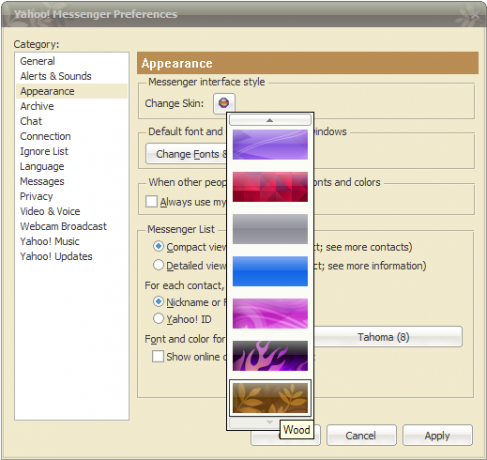
Mer Yahoo Messenger-skinn finns på flera webbplatser, men se till att ladda ner och installera skinn som är kompatibla med din version av Yahoo Messenger!
- SkinBase.org
För att installera, packa upp hudmappen till> C: \ Programfiler \ Yahoo! \ Messenger \ skins.
Skype stöder inte skins. Du kan dock spela med färgerna eller använda en tapet. Gå till>
Fil > Personifiera > Ändra tapeter ... Gå vidare och> använd tapeter, > välj en förinställd färg, eller> dra skjutreglaget till en färg du gillar. Du kan också> Bläddra… för dina egna bakgrundsbilder.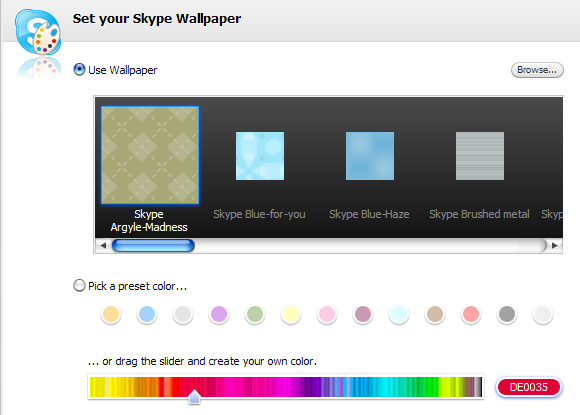
Klicka på> för att ångra ändringarna Klar bakgrund knappen längst ner till vänster.
För mer information om Skype, titta på följande MakeUseOf-artiklar:
- Hur man får ett Skype-in telefonnummer gratis Hur man får ett Skype-in telefonnummer gratis Läs mer av Tim
- Hur man ställer in sekretessinställningar för att göra Skype säkert mot snoopers Hur man ställer in sekretessinställningar för att göra Skype säkert mot snoopers Läs mer av Israel
Google Talk stöder chatt teman, men inte skinn. Allt du kan göra är att ändra chattens tema. Gå till> inställningar > Utseende fliken och leka med tillgängliga teman.
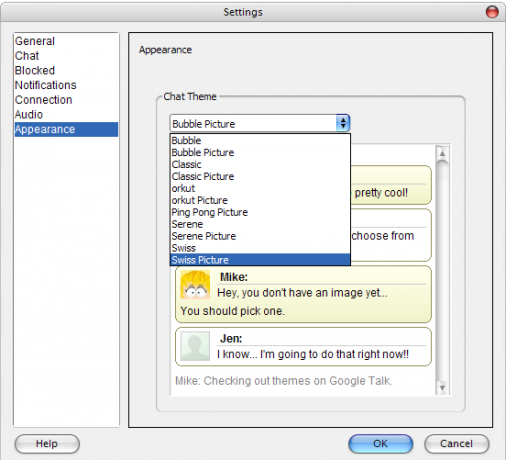
Här är några webbplatser som innehåller teman för Google Talk:
- Google Talk-teman [inte längre tillgängligt]
- Anpassa Talk [Inget längre tillgängligt]
- Sizzled Core - GTalk-teman
För att installera ett nytt tema, packa ner nedladdningen, se till att du har det i en mapp med tematens namn och dra och släpp den mappen till> C: / Dokument och inställningar / (Windows-kontonamn) / Lokala inställningar / Applikationsdata / Google / Google Talk / Teman / användare / chat /
Den> /chat mappen finns antagligen inte, såvida du inte tidigare har installerat teman. Så om den inte är där ännu, skapa den.
Älskar du Google Talk? Kolla in dessa MakeUseOf-artiklar:
- Utöka Google Talk till ett fjärråtkomstverktyg med GBridge Utöka Google Talk till ett fjärråtkomstverktyg med GBridge Läs mer av T.J.
Du kan ändra Digsbys look under> Verktyg > Inställningar ... > Skins flik.
Det finns skinn för applikationen och teman för konversationerna. För varje hud eller tema kan det finnas flera färgvarianter tillgängliga.
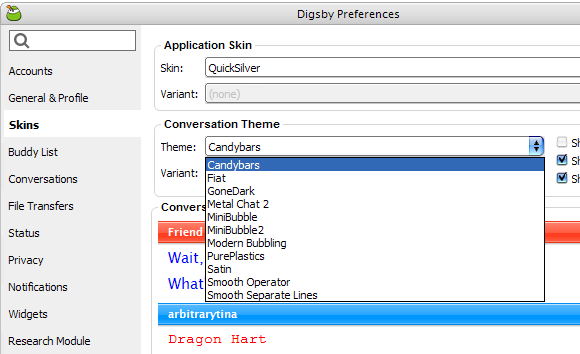
Du kan få fler Digsby-skinn, samtalsteman, uttryckssymboler och ljuduppsättningar från Digsbies.org. De ger också tydliga instruktioner om hur man installerar nya teman här.
Vi har mer information om Digsby tillgängligt:
- 5 skäl Digsby är en måste-ha IM-klient 5 skäl Digsby är en måste-ha IM-klient Läs mer av David
- Hur man utför en säker, annonsfri Digsby-installation Översättning för MSN: Automatisk översättning av meddelanden medan du chattar Läs mer av Simon
(tidigare MSN)
Windows Live Messenger har olika scener som du kan ändra under> Verktyg > Ändra din scen ... I respektive fönster kan du också välja ett färgschema och> Bläddra… för andra scener.
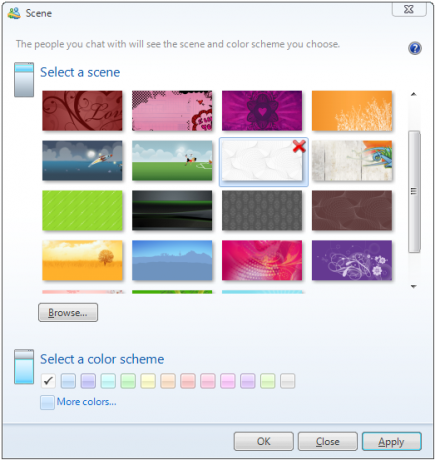
Du kan anpassa din Windows Live Messenger med personliga scener. Du kan välja vilken som helst av dina bilder .bmp, .gif, .jpg, .jpeg eller .png och använda dem som bakgrundsbilder.
Dessutom kan du ändra din bild under> Verktyg > Ändra visningsbild ... och redigera layouten under> Verktyg > Alternativ… > Layout flik.
Vill du veta mer om Windows Live Messenger? Läs dessa inlägg på MakeUseOf:
- 5 coola tips & tricks i Windows Live MSN Messenger 5 coola tips & tricks i Windows Live MSN Messenger Läs mer av Jack
- Översättning för MSN: Auto Translate Meddelanden medan du chattar Översättning för MSN: Automatisk översättning av meddelanden medan du chattar Läs mer av Mahendra
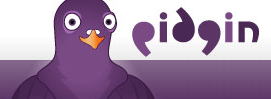 Teman kan väljas under> Verktyg > Inställningar > teman flik.
Teman kan väljas under> Verktyg > Inställningar > teman flik.
Nya teman installeras genom att dra dem till respektive temalista.
Det finns fyra olika temavdelningar: Kompislista, Statusikon, Ljud och Smiley.
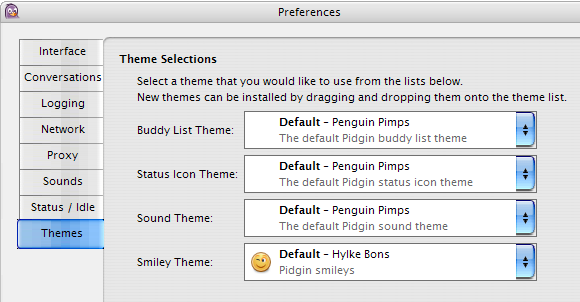
Du kan skina Pidgin med GTK-teman och Smiley-teman. Om detta låter förvirrande, se till denna förklaring på Pidgin-wikin.
Du kan hitta skinn för Pidgin här:
- GNOME Art
- GNOME-Look.org - sök efter Pidgin
Vill du veta mer om Pidgin? Vi har det täckt i dessa artiklar:
- Pidgin - tips och tricks Pidgin - tips och tricks Läs mer av Shankar
Om du inte kan få tillräckligt med din snabbmeddelanden bör du också titta på följande artiklar:
- 10 säkerhetstips för att skydda dig själv Instant Messenger-hack: 10 säkerhetstips för att skydda dig själv Läs mer av Saikat
- 15 tillägg för att förbättra din snabbmeddelanden 15 Addons för att förbättra din Instant Messenger Läs mer av Shankar
- Hur man skapar snabbmeddelanden Hyperlänkar Hur man skapar snabbmeddelanden Hyperlänkar Läs mer av Mark
Så vilken klient använder du och vad är ditt favorit tema eller hud?
Bildkredit: guitargoa
Tina har skrivit om konsumentteknik i över ett decennium. Hon har en doktorsexamen i naturvetenskap, en diplom från Tyskland och en civilingenjör från Sverige. Hennes analytiska bakgrund har hjälpt henne att utmärka sig som teknikjournalist på MakeUseOf, där hon nu hanterar sökordforskning och verksamhet.